Если я скажу, что все этого ждали, я ничего не скажу. Nik Software в очередной раз произвела фуррор, выпустив плагин для склейки изображений HDR или псевдо-HDR через свой плагин. Дальше, кстати, начинается самое интересное, потому что в интернете много говорилось о качестве работы, о новом ядре, но ничего никто не сказал о самом главном преимуществе: программа работает, в первую очередь, как плагин к Фотошопу, и, что еще важнее, к Lightroom.
Почему я так этому рад? Ну, прежде всего, плагин прекрасно встраивается в мой рабочий процесс — для меня Lightroom представляет собой инструмент, который позволяет довольно быстро прогнать весьма существенный объем фотографий (я даже гадал, что лучше, наверное, вставить статью именно в уроки по Lighroom, но обошелся простой ссылкой), и речь здесь не только о свадебной съемке, но и об обычной бытово-отпускной. Часто вам приходилось съездить в отпуск, привезти оттуда 2-8 Гб фоток и оставь их вылеживаться на диске компьютера до черных дней? Я почему спрашиваю, у меня такое тоже было, и только Lightroom помог все эти залежи разгрести и напечатать. С последнего времени в программе стало проще ваять панорамы, а теперь вот и HDR клеить. Другими словами, это тот самый компонент, которого не хватало — здесь ни Photomatix, ни LucisArt и рядом не стояли. Нет, не в качестве дело — как вы знаете, Lightroom, в первую очередь, берет своим удобством. Однако, я отвлекся.
Где взять Nik HDR Efex Pro
Скачивается плагин в интернете (в комплекте идет пробный ключ на 15 дней), там же можно приобрести лицензию, которая стоит 160 долларов, так что рекомендуем сначала использовать бесплатные две недели для получения понимания, нужно ли вообще вам это удовольствие, ведь это я один могу быть такой дурак — сумма сопоставима со стоимостью самого Lightroom. Программа поддерживает и 64-битную обработку данных, так что совместима и с современными ОС. Плагин работает как в Фотошопе, так и в Lightroom. После инстралляции требуется лишь перезапустить программу.
Запуск плагина
Мой рецепт прост, но я его не навязываю, потому что каждому свое, однако, мне так проще, потому что оправдывать свои шаги не нужно. Будем считать, что у нас уже есть готовый проект с импортированными в него фотографиями из отпуска: мой случай — это недавняя поездка в Барселону.

Сделаю лишь одну оговорку: фотографии в проект я всегда импортирую «по нулям», применяя переделанный пресет Zeroed (в него добавлен профиль Camera Neutral). Если нужен пресет, его можно сделать самому, применив к картинке Zeroed (это один из стандартных пресетов), а потом на панели Calibration найдя профиль Camera Neutral. После этого просто создаем новый пресет, который и применяем ко всему импорту в будущем. Такой подход я искренне рекомендую всем, особенно, держателям аппаратов Nikon, с которыми у Adobe явные противоречия. Если кому-то нужен этот пресет, его можно скачать здесь (после этого просто разархивируйте его и скопируйте в папку с пресетами, у меня это C:\Documents and Settings\SamsonovSV\Application Data\Adobe\Lightroom\Develop Presets).
В результате применения этого пресета фотки теряют насыщенность и приобретают вид настоящей унылости, потому что там и контраста нет — а значит, есть максимум динамического (тонового) диапазона каждого снимка, который можно вытянуть из конкретной матрицы (идеал, в данном случае — это полноцветный градиент, в котором каждая точка на тон отличается от предыдущей, такие синтезируются только на компьютере, и стремиться к ним не надо). Увеличивая контраст, мы часть пикселов убиваем, чтобы развести противоположные на разные концы гистограммы. Зато в качестве материала для работы это как раз то, что нужно.
Естественно, изначально мы имеем снятые для HDR кадры с брекетингом (без штатива, просто с рук, но для большей точности можно и штативом воспользоваться, только таскать надоест). Так как мой фотоаппарат (Nikon D90) позволяет его растянуть только на 3 штуки, я использую самый широкий шаг, 2EV. Получается, что к 9 ступеням яркости, на которые аппарат способен (если верить производителю), мы добавляем еще 4 (минус две, плюс две, относительно правильно экспонированного) — получается 13, что очень хорошо, правда, лично я не могу сказать, что это правда, ведь в процессе сведения все равно что-нибудь потеряем. Находим эти кадры в пленке Lightroom внизу, выделяем (работа ведется с быстрой коллекцией, которую я заранее составил из лучших, по результатам поездки).
Правый клик на группе, пункт Export → HDR Efex Pro. Можно просто выйти в окно экспорта, тогда будут доступны различные настройки, которые можно менять, выбрав слева соответствующий пункт. Впрочем, дефолтных вполне достаточно. После этого программе потребуется некоторое время, в зависимости от скорости ваших внутренних процессов, чтобы сгенерировать три файла tiff по 12 Мп и записать их на диск, выровнять (операция Align делается автоматически) и сгенерировать первое дефолтное превю. Работа на внешнем диске, слабый процессор, 32-битная обработка и мало памяти тормозят работу, на старт может уходить до 20-30 секунд.
Окно самого плагина напоминает лайтрумовский интерфейс, причем, даже в Фотошопе. То, что мы в результате перед собой видим, это:
- кнопки включения/выключения боковой панели, кнопки просмотра до/после, включения/выключения предпросмотра — абсолютно ненужные
- кнопки пресетов, в том числе, пользовательских (Custom), которые можно экспортировать и импортировать, если создать свои
- 33 пресета по категориям, включая любимые
- по центру, собственно изображение, но важнее кнопка выравнивания и удаления призраков наверху (варианты: подстраиваемый, по умолчанию или полное удаление), которая незаметна
- там же кнопка зума, выводящая панель навигатора, потому что мышью само изображение не зуммируется и не двигается, хотя в других плагинах компании есть рука и курсор — непривычно
- рядом же кнопка переключения фона и убирания правой боковой панели с настройками
Работа плагина
Начнем с того, что изначально изображение выравнивается автоматически, но если вам это не нужно (снимали со штатива), можно отключить. Более того, если лица размазываются, что нормально, ведь в трех кадрах человеки и другие живые существа имеют обыкновение двигаться, имеет смысл поставить галку в пункте удаления призраков, выбрав одну из опций.
Далее, выбираем один из пресетов слева, по превюшкам — прям как в Lightroom. В данном случае, мне подошел №16, «Бабушкин чердак». Картинка приобрела отчетливо готический стиль, хотя некоторые моменты меня напрягают. Но, прежде чем до них добраться, давайте посмотрим на ползунки. Намеренно не буду разъяснять те, которые есть в Lightroom, сосредоточусь лишь на типичных для HDR:
- Tone Compression — алгоритм Tone Mapping (перераспределения пикселей по условию соединения разных яркостных слоев) здесь делается автоматически, и это лишь ползунок, отвечающий за то, насколько сильно глушить светлые и осветлять темные, т.е. делать снимок все более нереальным.
- Exposure — совсем не аналог Exposure в Lightroom, по эффекту ближе к Brightness, так как осветляет/затемняет все изображение, а не преимущественно светлые зоны.
- Structure — типично никовский ползунок, отвечающий за микроконтраст, его можно найти во всех плагинах компании. Аналогию с Clarity в Lightroom, конечно, провести можно, но она будет слишком натянутой. Подвигайте и поймете.
- Whites — был бы аналогом Exposure, если бы аналогичного ползунка здесь не было.
- Warmth — температура снимка от синего к оранжевому, нужна исключительно для придания теплого тона, который характерен для большинства снимков HDR.
- Method — это акцент, на который обращает плагин при сведении, в зависимости от ваших целей (natural – естественный, clean – чистый, crisp – резкий, halo reduction – снижение эффекта ореолов, работает плохо, subtle – неявный, sharp – четкий, dingy – тусклый, grainy – зернистый, illuminate – светящийся, diffused – рассеянный, fresco – свежий, textured – текстурный, soft – мягкий, с вариациями, textures – текстуры, с вариациями, gradual medium – плавный усредненный, gradual large – резкий усредненный, harsh details – резкие очертания), а strength — это применение данного эффекта, в дополнение к Tone Compression, что-то вроде ползунка тонкой подстройки.
Вернемся к тому, что надо подкорректировать, сразу внеся необходимые изменения контрольными точками (раздел Selective Adjustments → Add Control Point):
- напрягает небо, слишком много туда ушло насыщенности, к тому же, откуда-то взялся оранжевый тон. Ставим точку по среднетоновым облакам, снижаем насыщенность, увеличиваем Structure, делаем немного темнее. Дублируем точки для всего неба (кнопка Duplicate)

- слишком темная башня собора вдали, осветляем его, чтобы добиться киношной мистичности. Точка с коррекцией Exposure в плюс и Satration в минус нам в помощь.
- напрягает общая насыщенность, снижаем ее общим ползунком Saturation.
- дерево на переднем плане не нравится по тону, ставим контрольную точку и делаем его теплее ползунком Warmth.
- в довершение всему, ставим виньетку из Finishing Adjustments → Vignette, подстраиваем ее под свои вкусы.
Вот, в общем-то, и все. Чистого времени ушло меньше минуты, за минусом тормозов самого компьютера и матюков в его сторону. Если нажмем на Cancel, программа сотрет три созданных файла tiff и сгенерированный превю, но мы так делать не будем, поэтому нажмем Save, и сгенерированный превю перепишется в финальный tiff, который автоматически импортируется в Lightroom (один раз выскочила ошибка, что импортировать не может, приходилось переделывать). Так как все делается в обход стандартного инструмента Edit In, файл не попадает в стек с тремя файлами, хотя и получает себе все характеристики: рейтинги, отметки «отобранный», цветовые ярлычки. Что он не получает, так это ярлыка быстрой коллекции — надо выйти, поставить, войти в коллекцию и руками перетащить файл из ее конца в нужное место. Напрягает. Правда, если ей не пользоваться, все нормально. Исходники из коллекции после этого можно удалить. Из отобранных удалять не стоит, авось пригодится.
В итоге, мы получаем корректно скомпрессированный по тоновому диапазону файл, с которым дальше нужно сделать следующее: усилить четкость и задавить цветовой шум. После этого мы нормально экспортируем картинку для просмотра и отправляем на блог и печать.
Фото: Фотикс
Честно говоря, для меня, с появлением HDR Efex Pro перестали существовать другие плагины для HDR, которыми я раньше пользовался. Даже мегапрограмма Photomatix стала частью прошлого. Секрет прост: удобство и скорость стоят на первом месте. Если раньше требовалось потратить минут 20 на каждую HDR-фотографию (а нравится мне результат далеко не у всех), сейчас это дело 3-5 минут. За исключением случаев, естественно, когда такие статьи пишешь. И да, это не реклама, и от компании я денег не получил, отчего рекомендация еще более ценна, наверное.
Имитация HDR
Обратите внимание, что плагин позволяет и имитировать HDR. Тут, правда, стоит поэкспериментировать с виртуальными копиями, проявляя светлее/темнее, но даже из одного малоконтрастного источника программа генерит вашими руками похожего вида картинки. Процесс ничем не отличается от изложенного выше.
Фото: Фотикс
Примерно того же можно добиться, комбинируя ползунки Fill light, Clarity, Recover и кривые, но результат отличается именно тем самым «примерно», ведь часто проще затратить на пять минут больше, только ради того, чтобы добиться того результата, к которому стремишься, без всяких компромиссов.
Производительность
Несмотря на все уверения разработчика, программа работает с довольно большими тормозами. Да, она требовательна к процессору и его архитектуре, битности обработки, но для меня узкое место — внешний диск, скорость чтения которого отсекается интерфейсом USB 2.0, в то время как программа постоянно читает три больших файла-источника. Естественно, если файлов больше, разрешение далеко не 12 Мп, проблемы будут нарастать. Например, при работе с имитированной HDR-панорамой из одного 35-Мп файла плагин тормозил совершенно нагло, что проявлялось даже на выводе файла на экран. Учитывая, что открыты были только плагин и Lightroom (закрыть нельзя, пока идет обработка), предположение пало именно на скорость чтения с диска, хотя можно высказать и другие предположения. Обновлять компьютер просто ради одного плагина считаю не самым целесообразным решением, тем более, что очень старым назвать его не могу.


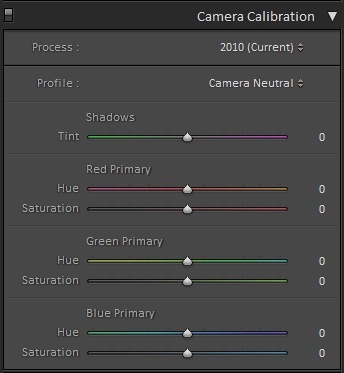





Кстати, отличным вариантом создания HDR из одной фотографии будет использование масок освещенности с проявкой RAW файла по светлым и темным участкам. Мы часто используем такой метод во время ретуши интерьерных фотографий с большими перепадами освещенности.
Шум вылезет
Проблема пустого окна решается так:
ищем файл плагина с расширением .cfg он лежит в local app data, открываем блокнотом, вставляем в начало файла:
сохраняем, наслаждаемся.
Этот плагин зато может быть использован в CaptureNX.
Спасибо за очень понятные и интересные статьи!
Скажите пожалуйста, а этот плагин может быть использован как плагин к Capture 1?
Увы, нет.
Попробовал плагин — ох, и тяжелый же он… Заставляет в очередной раз задуматься о модернизации компа..))
Спасибо Вам за подробные пояснения — иначе руки бы еще нескоро дошли бы пощупать.
UncleSam, а если,например, после открытия RAW-файла, в фотошопе перейти в Image>Mode и далее вниз по колонке параметров? Замечаете — возможность преобразования 8-и битовых файлов в 32-х битовые, какие и требует для обработки Nik HDR Efex Pro. Но повторюсь — по невыясненной пока причине открытия рабочего окна плагина без его рабочего интерфейса, плагин для работы пока не пригоден. Также повторюсь, что описание ошибки и тем более способ ее устранения в сети пока не нашел.
HardRover, да, вспомнил, появилось как раз в CS5. Lightroom, к сведению, не работает с 32-битными, соответственно, в них перегонять не может, а про запуск написано именно из него. Я попробую стартануть еще из Фотошопа, чтобы мне лично понятнее было, но то, что ЛР туда отправляет 16-битные, это точно. И да, плагин работает с этими файлами.
Почему именно у вас не запускается, не знаю. Разве что поставили, к примеру, 32-битный, а не 64.
Вероятно неплохой плагин, несмотря на работу только с 32-битовыми изображениями. Но в моем случае впервые после инсталяции плагина не появилось рабочее окно плагина с меню, кнопками, зонами настроек и т.п. Вместо всего этого — пустое окно!!? Притом запуск экзешника непосредственно из папки плагина (или плагина в фотошопе) также открывает только пустое окно. Вот так закончился мой печальный опыт с «HDR или псевдо-HDR с помощью Nik HDR Efex Pro». В сети по подобной ошибке, к сожалению, ничего не нашел. А жаль…
HardRover, с какими изображениями? Я слышал только о 8 и 16, при умножении тоже 32 никак не получается. Поддержка операционных систем есть и 32-битная, и 64.
Подскажите плиз, запутался в многоликости HDR программ, какая из технологий создания HDR имеющихся в данный момент помогает сделать изображение максимально приближенное к реалистичному. Многие программы выдают результат несколько «выпукло пластилиновый» он не лишен художественно ценности и многие снимки только выигрывают от этого, но в идеале хочется чтобы результат был как если свести несколько изображений в фотошопе масками (скрыть ненужное, проявить нужное), но это долго и сложно обводить к примеру деревья. К примеру этот плагин каким будет преимуществом обладать перед встроенным HDRI в Photoshop CS5?
Спасибо что прочитали.
Макс, программы не выдают результат, они только следуют замыслу автора. Если пластилиновый результат, подвигайте ползунки, все просто. Вы наверняка читали нашу большую статью об HDR.
Спасибо за ссылку.
На DXO две вкладки- динамический диапазон (12) и тональный диапазон (8.5). Что есть одно и что другое, в чём разница между ними?
Ссылка по динамическому диапазону:
http://www.dxomark.com/index.php/en/Camera-Sensor/All-tested-sensors/Nikon/D90
Вкладка Dynamic Range.
Faleksei, главное, не верить всему, что пишут в интернете. 12 ступенек — это много даже для среднеформатных крутых матриц, они обычно в 11 оцениваются. В малоформатной технике меньше, да и матрицы там хуже. DxO Mark делается на основании официальной информации, которую можно согнуть в нужную производителю сторону. Мне что-то вроде этого ближе:
Поправьте:
«halo reductшщт – снижение эффекта ореолов, работает плохо»
Вопрос по динамическому диапазону (его же назвали ступенями яркости?)- на сайте DXOmark (в данный момент наполовину лежит, не могу дать ссылку) указывается 12 ступеней. Чисто технический вопрос ради интереса.
«Фотографии в проект я всегда импортирую «по нулям», применяя переделанный пресет Zeroed» — в одном из подкастов вы рассказывали, что на самом деле это не «без редактирования», а установка всех ползунков в ноль, и, соответственно, последующее удаление от оригинала.
Хотя с сутью этого для получения «Максимума динамического (тонового) диапазона каждого снимка, который можно вытянуть из конкретной матрицы» при подготовке к HDR я согласен.
Кстати прошла инфа что Nik Software проведет бесплатный вебинар по своему ПО.
Подробности — http://www.microstock.ru/news/1073.html
Т.е. там, что то вроде Auto Mask Лайтрумовского встроено?
Они очень долго говорили, что система типа как интеллектуальная, опознает одни объекты от других, но кроме как контраст по каналам она вряд ли что-то может анализировать. Красный от зеленого точно отличить сумеет, в остальном, уже сложнее.
Спасибо, попробуем. Меня немного удивляет технология U-Point. Вот тут Алексей об этом недоразумении писал http://akry.livejournal.com/710568.html
Женя, зря ты так. Точки хороши, а учитывая, что локальная коррекция в самом ЛР есть, они неплохое дополнение. Они учитывают перепад яркостей по разным каналам, чтобы одни объекты от других отделять. Делают это далеко не лучшим образом, но этого вполне достаточно.
То же недавно поигрался с плагином. Очень понравился. Но Phoromatrix выкидывать не буду.
В моем случае имитация HDR.
http://maskman.ru/2010/11/09/106/